rch天正建筑使用手册共册下册
天正使用手册样本

天正建筑8.0要点难点-01-07 09:50:06作者:天正客服来源:本站浏览次数:41039一、综述1.TArch&0 概述对中国的工程设计行业而言,过去是二维设计蓬勃发展的一个时代,而现在计算机技术的发展,使得用户完全能够用过去二维CAD相当的输入,同时完成二维图纸和逼真的三维模型。
三维设计有利于提高设计质量并及时发现和解决早期设计中隐藏的错误,同时能够提供更加生动的设计素材,既便于和业主交互,又提供给设计者更多的想象和创造空间,为下一步的建筑节能及日照分析也提供了便利。
另外,一个完整的建筑设计是各个专业密切配合完成的,而各个专业的配合度则取决于两点:其一是可相互沟通的建筑元件标准;其二是需要一个机制,使得各专业的信息传递最容易, 效率最高,这就是网上设计环境,Internet的发展满足了这一需求,而以模型为基础的软件由于包括了表现在图纸上能够打印输出的图形和与图形表现无直接关系的其它物理参数,使得各个专业软件之间能够经过这个包含在图形中的可认知的信息规则进行沟通。
于是从TArch5.0开始,为顺应这些新的需求,天正告别了以往的基本图线堆砌,开始采用以智能化、三维可视化为特征的自定义对象技术构造专业构件,直接绘制出具有专业含义、经得起重复编辑修改的图形对象。
自从推出TArch5.0至今,天正建筑软件也经历了六次较大的升级,天正软件开发人员与市场人员根据多年来用户不断的反馈和建议,结合自身的技术积累,开发出了您今天所看到的天正建筑TArchS.O版本,把由天正建筑软件所推动的专业对象CAD技术推进到一个更高的水平。
2.TArch 8.0 -些新的改逬*采用单图标选择平台启动天正建筑软件,自动识别当前图形平台安装版本,版本改变后不必重装。
*高效的折叠式菜单系统提供两种可定义的操作风格,可减少命令查找,快速选取命令;*在多平台实现(包括表格、标注、文字等)注释对象的文字在位编辑,方便修改注释文字内容;*用户可选用对象选择预览技术使光标经过对象时即可亮显对象,右击获得相关快捷菜单;*用户界廂新改进,无模式对话框提供自动隐藏特性和快速功能帮助按钮;*支持鼠标快慢击交互技术,控制鼠标右击速度,快击重复上—命令、慢击选择右键菜单;*改进清除对象选择的方便性,双击绘图区空白处即可取消对象的选择,不必依赖ESC键;*提供可由用户自己定制的图层标准,新图层标准支持按图层定义不同线型、门和窗可分图层绘制;*提供具有图层标准冲突解决功能的【图层转换】命令,随时转换图形的图层标准格式;*新的【天正选项】合并原高级选项和选项中的天正初始设置功能,提供了导入、导出、恢复默认、应用、帮助功能;*自定义命令功能改进,添加工具条命令项的拖拽排序,增加菜单背景颜色设置功能,增加普通快捷键的设置;*墙体对象得到改进,新提供【墙体分段】命令,不同厚度的墙体连接处不再出现豁□冋题;*增强的标准柱功能,可定义异型柱(原异型柱命令取消),点插柱子时能够预览并提供多种对齐方式;*新改逬的插门窗功能,遇到门窗编号有冲突时能够直接插入或选择修改,凸窗和角凸窗都可选侧挡板,默认厚度改为100,可编辑修改;*提供先进的门窗和尺寸标注的智能联动功能,门窗尺寸发生变化后,对应的线性尺寸自动更新;*门窗表、门窗总表、图纸目录新增用户自定义表格样式功能;水工程管理界面合并楼层表、三维组合、图纸集、建筑立剖⑥,门窗总表、门窗检查、图纸目录功能;*支持一套工程平⑥图纸保存在一个DWG中,可与其它独立图纸DWG文件组合,生成立剖面与三维建筑模型;*新的【消重图元】命令支持墙体、柱子、房间等对象的重叠检查,提供重叠对象的选择清理;*提供新的【面积统计】命令和【房间排序】命令,可对房间编号排序,提供符合国六条要求的住宅经济指标分析;*布置洁具功能增强,添加自由插入、均匀分布等多种新的布置方式,支持洁具沿线布置、沿弧墙布置,符合《民用建筑设计通则》的规定。
天正建筑操作技巧教程
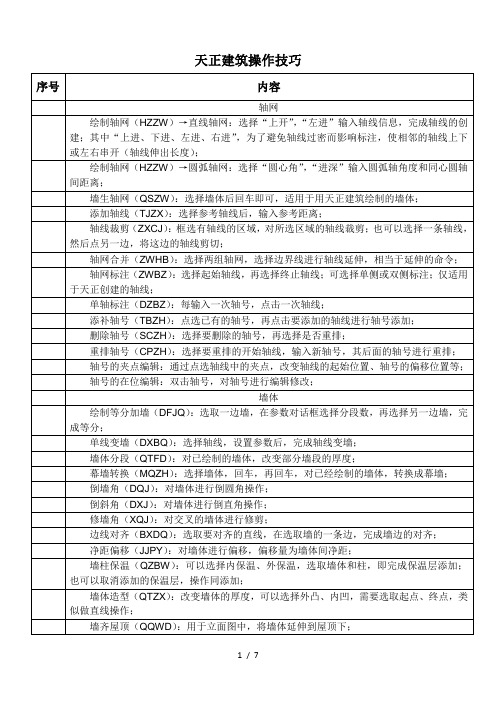
窗棂映射(CLYS):在窗棂展开图中,绘制出相应的窗玻璃分割线;选择待映射到的窗,选择待映射的棱线,完成映射;
室内外设施
直线梯段(ZXTD):设置参数后,设置梯段方向后,选择插入点完成插入;
圆弧梯段(YHTD):设置参数后,设置梯段方向后,选择插入点完成插入;
轴网标注(ZWBZ):选择起始轴线,再选择终止轴线;可选择单侧或双侧标注;仅适用于天正创建的轴线;
单轴标注(DZBZ):每输入一次轴号,点击一次轴线;
添补轴号(TBZH):点选已有的轴号,再点击要添加的轴线进行轴号添加;
删除轴号(SCZH):选择要删除的轴号,再选择是否重排;
重排轴号(CPZH):选择要重排的开始轴线,输入新轴号,其后面的轴号进行重排;
柱齐墙边(ZQQB):点取要对齐到的墙边,选择要对齐的柱子,再选择柱边,将柱子移动到要对齐的墙边;
门窗
门窗(MC):选择插门、插窗、插门联窗、子母门等;可以选择门窗的类型、立面类型;门窗参数;插入(捕捉)的方式,进行门窗的插入;
组合门窗(ZHMC):对已经创建的门和窗,把门窗组合到一起(挨在一起);
天正建筑操作技巧
序号
内容
轴网
绘制轴网(HZZW)→直线轴网:选择“上开”,“左进”输入轴线信息,完成轴线的创建;其中“上进、下进、左进、右进”,为了避免轴线过密而影响标注,使相邻的轴线上下或左右串开(轴线伸出长度);
绘制轴网(HZZW)→圆弧轴网:选择“圆心角”,“进深”输入圆弧轴角度和同心圆轴间距离;
自动扶梯(ZDFT):设置参数,选择单梯、双梯、并列放置、交叉放置,设置梯段方向后,选择插入点完成插入;
天正建筑软件教程课件ppt

文档标签
• 在AutoCAD 200X里可以同时打 开多个DWG图形文件,为了方 便在同时打开的几个文件之间 切换,天正TArch6提供了文档 标签功能,为打开的每个图形 在界面下提供一个显示文件名 的标签,单击标签即可将标签 代表的图形切换为当前图形, 在6.5中还提供了多文档专用 的关闭和保存所有图形的命令。
• 256MB以上
• 1024x768 OpenGL 加速功能
• 3键+滚轮鼠标 • 简体中文
Windows2000/XP • 数字化仪和输出设备
-
安装和启动选项
• 安装天正建筑软件前, 首先要确认计算机上 已安装AutoCAD200X, 并能够正常运行。
• 运行setup.exe,选择 授权方式>选择安装部 件 >选择安装目录.
•
-
USB加密部件的安装
• USB加密狗要求在TArch 6 软件安装后才插入计算机 的USB端口
-
目录结构
• SYS15: 用于AutoCAD
R15 平台的系统文件目录
SYS16: 用于AutoCAD
R16平台的系统文件目录
SYS:
与AutoCAD平台
版本无关的系统文件目录
LISP: AutoLISP文件
-
• 树状结构调用多 级子菜单。
• 1)双态开关 • 2)多态开关
屏幕菜单
• 提示:
• 1.对于屏幕分辨率小 于1024x768的用户,有 些菜单项可能排列不下, 这时可以右击当前菜单 标题,以弹出菜单的方 式列出所有菜单项。 2.如果菜单被关闭, 使用热键Ctrl + F12 重 新打开。
• 3. 使用热键F4可以返 回上一级菜单。
天正建筑CAD教材完整版

天正建筑 CAD 教材完整版1.绘图要素的变化:AutoCAD 的绘图元素:点、线、面等几何元素。
天正CAD 的绘图元素:墙、门、窗、楼梯等建筑类元素。
2.尽量保证天正作图的完整性:(1)最大呈度的使用天正作图。
(2)小地方使用AutoCAD 修饰。
3.天正文档(1)AutoCAD 不能打开天正文档。
(2)AutoCAD 必须安装天正解释器(天正插件)后才能识别天正文档。
4.二维绘图三维对象(1)天正作图基本上属于二维作图模式,但是图形确有三维信息(2)使用"3do" 命令观测三维模型5.天正是在AutoCAD 基础上二次开发的二个版本的AutoCAD 可以使用天正(1)R15 版:AutoCAD2000 、AutoCAD2002(2)R16 版:AutoCAD2004 、AutoCAD2005 、AutoCAD2006第一讲轴网与柱1.直线轴网的创建与标注(1)使用命令:直线轴网+两点轴标(2)带有倾角的直线轴网2.构造柱与角柱(1)构造柱:运用于砖混结构(2)角柱:隐蔽式框架结构3.弧线轴网(1)弧线轴网应与直线轴网相接(2)弧线轴网的开间单位是角度,进深单位是mm(3)超始角度的计算(4)对齐(T)4.柱子的使用(1)柱子的尺寸(2)柱高(3)柱子插入的方法(三种)(4)填充柱子5.轴网与轴号的编辑(1)添加轴线a.附加轴线b.摆放轴号(2)添加径轴(弧线轴网中)(3)轴改线型(将轴线的线型改为点划线)第二讲墙体的绘制1.绘制墙体(1)轴线生墙a.设置墙宽b.多余的墙体使用AutoCAD的"erase"命令删除(2)绘制墙体(注意墙体的种类)a.轻质隔断、b.填充墙、c.砖墙、d.钢筋混凝土墙(3)绘制弧墙(A)2.墙体的编辑:(1)倒墙角、(2)边线对齐、(3)净距偏移3.绘制玻璃幕墙:(1)设置:a.墙高;b.横、纵向分隔;c.横、坚截面(2)修改幕墙属性--在二维中右健"对象编辑"中调整4.使用“异形立面”绘制不规则墙体(1)使用"改外墙高"将山墙高于坡顶⑵使用”墙面UCS",用"pline"绘制墙体切割边界(3)使用"异形立面"切掉多余墙体第三讲门窗的插入1. 插入的方法(1)轴线等分插入:(2)墙段等分插入:(3)垛宽定距插插入的门窗自动生成在二轴线中间插入的门窗自动生成在墙体段中间输入插入点与墙体边线的距离输入插入点与轴线的垂直距离(5)满墙插入:插入的门窗自动充满整个墙段2. 窗分类(1)凸窗:a.形式(4种);b.尺寸(2)高窗:主要用于卫生间(3)转角窗:先选择墙角,再选择两侧的距离(4)带型窗: a.指连续的转角窗 b.操作方法:先选择起始终止点,再选择经过的墙体3.门的类型: (1)平开门、(2)推拉门、(3)子母门、(4)卷帘门、(5)门带窗4.门窗的编辑:(1)加/减门窗套、(2)使用夹点的方法编辑门窗、(3)使用右健菜单中的“对象编辑”功能(4)加门口线5.自动生成《门窗表》第四讲房间与屋顶1 .建筑面积与使用面积(1)建筑面积:a.按照外墙线计算、 b.楼梯间的面积是每户分摊、c.共用墙的面积也是两户各算一半、d.开敞式阳台面积算一半(2)使用面积:是除去公摊面积和结构面积的净面积2.添加虚墙用作空间的边界。
天正说明书
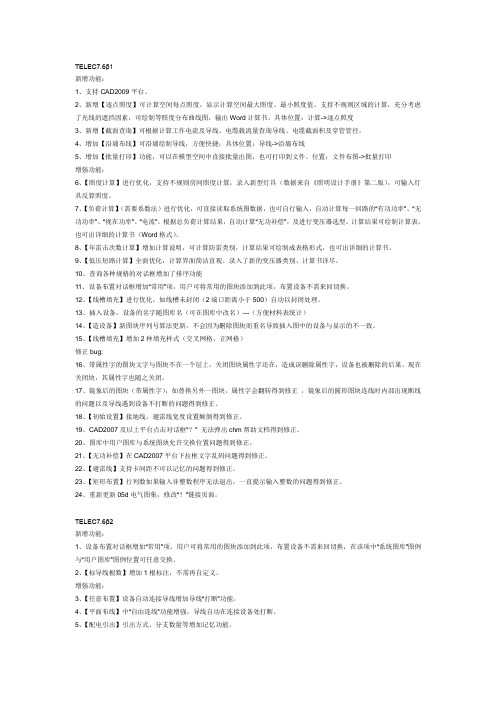
新增功能:1、支持CAD2009平台。
2、新增【逐点照度】可计算空间每点照度,显示计算空间最大照度、最小照度值。
支持不规则区域的计算,充分考虑了光线的遮挡因素,可绘制等照度分布曲线图,输出Word计算书。
具体位置:计算->逐点照度3、新增【截面查询】可根据计算工作电流及导线、电缆载流量查询导线、电缆截面积及穿管管径。
4、增加【沿墙布线】可沿墙绘制导线,方便快捷;具体位置:导线->沿墙布线5、增加【批量打印】功能,可以在模型空间中直接批量出图,也可打印到文件。
位置:文件布图->批量打印增强功能:6、【照度计算】进行优化,支持不规则房间照度计算,录入新型灯具(数据来自《照明设计手册》第二版),可输入灯具反算照度。
7、【负荷计算】(需要系数法)进行优化,可直接读取系统图数据,也可自行输入,自动计算每一回路的“有功功率”、“无功功率”、“视在功率”、“电流”。
根据总负荷计算结果,自动计算“无功补偿”,及进行变压器选型。
计算结果可绘制计算表,也可出详细的计算书(Word格式)。
8、【年雷击次数计算】增加计算说明,可计算防雷类别,计算结果可绘制成表格形式,也可出详细的计算书。
9、【低压短路计算】全面优化,计算界面简洁直观、录入了新的变压器类别、计算书详尽。
10、查询各种规格的对话框增加了排序功能11、设备布置对话框增加“常用”项,用户可将常用的图块添加到此项,布置设备不需来回切换。
12、【线槽填充】进行优化,如线槽未封闭(2端口距离小于500)自动以封闭处理。
13、插入设备,设备的名字随图库名(可在图库中改名)---(方便材料表统计)14、【造设备】新图块序列号算法更新,不会因为删除图块而重名导致插入图中的设备与显示的不一致。
15、【线槽填充】增加2种填充样式(交叉网格、正网格)修正bug:16、带属性字的图块文字与图块不在一个层上,关闭图块属性字还在,造成误删除属性字,设备也被删除的后果。
天正结构说明书part2详解
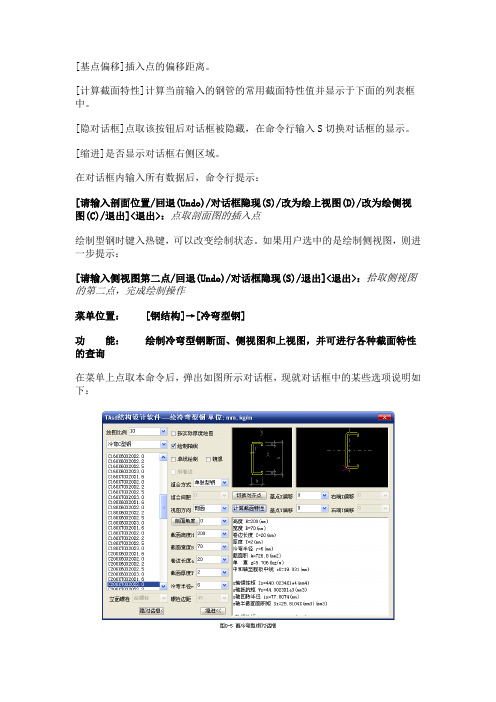
[基点偏移]插入点的偏移距离。
[计算截面特性]计算当前输入的钢管的常用截面特性值并显示于下面的列表框中。
[隐对话框]点取该按钮后对话框被隐藏,在命令行输入S切换对话框的显示。
[缩进]是否显示对话框右侧区域。
在对话框内输入所有数据后,命令行提示:[请输入剖面位置/回退(Undo)/对话框隐现(S)/改为绘上视图(D)/改为绘侧视图(C)/退出]<退出>:点取剖面图的插入点绘制型钢时键入热键,可以改变绘制状态。
如果用户选中的是绘制侧视图,则进一步提示:[请输入侧视图第二点/回退(Undo)/对话框隐现(S)/退出]<退出>:拾取侧视图的第二点,完成绘制操作菜单位置:[钢结构]→[冷弯型钢]功能:绘制冷弯型钢断面、侧视图和上视图,并可进行各种截面特性的查询在菜单上点取本命令后,弹出如图所示对话框,现就对话框中的某些选项说明如下:[绘图比例] 绘制冷弯型钢所使用的绘图比例。
[冷弯C型钢]/[冷弯Z型钢/冷弯钢管] 选择所绘制的冷弯型钢的类型。
[按实际厚度画] 缺省冷弯型钢的绘制方法是根据不同的绘图比例,将冷弯型钢的厚度放大到合适的厚度。
选中该复选框后则强制以冷弯型钢的实际厚度绘制。
[绘制轴线]选中该复选框后,绘制冷弯型钢剖面图时同时绘制过其形心的X/Y方向的两根轴线,否则不绘制。
[单线绘制]选中该复选框后,绘制的冷弯型钢用单线表示,不显示板厚。
[镜像]控制冷弯型钢的绘制方向。
[斜卷边]选中该复选框后,绘制的冷弯Z型钢的卷边为斜卷边。
[组合方式]选择由单肢型钢组合成的型钢样式。
[组合间距]组合型钢中单肢型钢之间的距离。
[视图方向][剖面]绘制冷弯型钢的断面;[侧视图]/[上视图] 绘制角钢不同方向的侧视图。
[剖面角度]绘制的型钢剖面图的旋转角度,逆时针为正,顺时针为负。
点取“剖面角度”后,还可以通过指定两点确定角度值。
[切换对齐点]改变角钢绘制的插入点。
[基点偏移]插入点的偏移距离。
天正建筑使用手册

天正建筑使用手册第一章轴网一、轴网的概念轴网是由两组到多组轴线与轴号、尺寸标注组成的平面网格,是建筑物单体平面布置和墙柱构件定位的依据。
完整的轴网由轴线、轴号和尺寸标注三个相对独立的系统构成。
这里介绍轴线系统和轴号系统,尺寸标注系统的编辑方法在后面的章节中介绍。
轴线系统考虑到轴线的操作比较灵活,为了使用时不至于给用户带来不必要的限制,轴网系统没有做成自定义对象,而是把位于轴线图层上的AutoCAD的基本图形对象,包括LINE、ARC、CIRCLE 识别为轴线对象,天正软件默认轴线的图层是“DOTE”,用户可以通过设置菜单中的【图层管理】命令修改默认的图层标准。
轴线默认使用的线型是细实线是为了绘图过程中方便捕捉,用户在出图前应该用【轴改线型】命令改为规范要求的点划线。
轴号系统轴号是内部带有比例的自定义专业对象,是按照《房屋建筑制图统一标准》(GB/T50001-2001)的规定编制的,它默认是在轴线两端成对出现,可以通过对象编辑单独控制个别轴号与其某一端的显示,轴号的大小与编号方式符合现行制图规范要求,保证出图后号圈的大小是8,不出现规范规定不得用于轴号的字母,轴号对象预设有用于编辑的夹点,拖动夹点的功能用于轴号偏移、改变引线长度、轴号横向移动等。
尺寸标注系统尺寸标注系统由自定义尺寸标注对象构成,在标注轴网时自动生成于轴标图层AXIS上,除了图层不同外,与其他命令的尺寸标注没有区别。
有多种创建轴网的方法:•使用【绘制轴网】命令生成标准的直轴网或弧轴网;•根据已有的建筑平面布置图,使用【墙生轴网】命令生成轴网;•在轴线层上绘制LINE、ARC、CIRCLE,轴网标注命令识别为轴线。
二、直线轴网创建* 绘制轴网直线轴网功能用于生成正交轴网、斜交轴网或单向轴网,由命令【绘制轴网】命令中的“直线轴网”标签执行。
轴网柱子→绘制轴网(HZZW)单击绘制轴网菜单命令后,显示【绘制轴网】对话框,在其中单击“直线轴网”标签,输入开间间距如下:•输入轴网数据方法:1. 直接在[键入]栏内键入轴网数据,每个数据之间用空格或英文逗号隔开,输入完毕后回车生效。
天正建筑各章节使用方法及心得
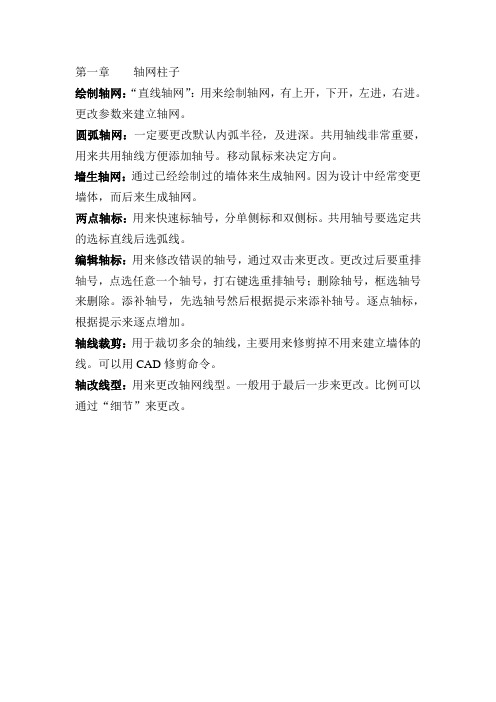
第一章轴网柱子绘制轴网:“直线轴网”:用来绘制轴网,有上开,下开,左进,右进。
更改参数来建立轴网。
圆弧轴网:一定要更改默认内弧半径,及进深。
共用轴线非常重要,用来共用轴线方便添加轴号。
移动鼠标来决定方向。
墙生轴网:通过已经绘制过的墙体来生成轴网。
因为设计中经常变更墙体,而后来生成轴网。
两点轴标:用来快速标轴号,分单侧标和双侧标。
共用轴号要选定共的选标直线后选弧线。
编辑轴标:用来修改错误的轴号,通过双击来更改。
更改过后要重排轴号,点选任意一个轴号,打右键选重排轴号;删除轴号,框选轴号来删除。
添补轴号,先选轴号然后根据提示来添补轴号。
逐点轴标,根据提示来逐点增加。
轴线裁剪:用于裁切多余的轴线,主要用来修剪掉不用来建立墙体的线。
可以用CAD修剪命令。
轴改线型:用来更改轴网线型。
一般用于最后一步来更改。
比例可以通过“细节”来更改。
第二章墙体绘制墙体:用于绘制墙体,其中有关墙体的类型,优先级,以及墙体的厚度标高。
等分加墙:用于在两段已经绘制完的墙体中通过“等分”来增加墙体。
单线变墙:用于将绘制完的轴网快速变成自定义的有宽度的外墙及内墙,默认“勾选”上墙生轴网,其中有关保留基线的选项就是保留基线,但是若不勾选墙生轴网的话,会自动将轴网变成墙。
倒墙角:用于将墙角倒成有圆角的墙体。
修墙角:同多线编辑工具类似,目的是为将十字墙修剪成打开状态。
可以使用“EX”延伸命令来将墙体延伸。
墙体编辑命令:可以双击墙体来打开墙体编辑,其中有“分段编辑”,默认状态为不勾选,勾选上后可以更改墙体,将墙体分段更改类型及种类宽度。
材料填充选项通过打开选项,来打开天正加粗选项。
也可打开右下角填充,加粗按键。
玻璃幕墙:玻璃幕墙是通过绘制墙体命令通过“材料”选项来设置的,可以双击玻璃幕墙来打开其设置菜单来更改类型,可以更改横向及竖向分格及坚挺、横框尺寸。
虚墙作用:是在绘制墙体中用途选项中打开的,绘制虚墙的目的是为了计算本身没有的房间尺寸的。
- 1、下载文档前请自行甄别文档内容的完整性,平台不提供额外的编辑、内容补充、找答案等附加服务。
- 2、"仅部分预览"的文档,不可在线预览部分如存在完整性等问题,可反馈申请退款(可完整预览的文档不适用该条件!)。
- 3、如文档侵犯您的权益,请联系客服反馈,我们会尽快为您处理(人工客服工作时间:9:00-18:30)。
第 191 页,共 236 页
第 192 页,共 236 页
第 193 页,共 236 页
第 194 页,共 236 页
第 195 页,共 236 页
第 196 页,共 236 页
第 197 页,共 236 页
第 198 页,共 236 页
第 199 页,共 236 页
第 200 页,共 236 页
第 181 页,共 236 页
第 182 页,共 236 页
第 183 页,共 236 页
第 184 页,共 236 页
第 185 页,共 236 页
第页
第 188 页,共 236 页
第 189 页,共 236 页
第 190 页,共 236 页
第 201 页,共 236 页
第 202 页,共 236 页
第 203 页,共 236 页
第 204 页,共 236 页
第 205 页,共 236 页
第 206 页,共 236 页
第 207 页,共 236 页
第 208 页,共 236 页
第 209 页,共 236 页
第 210 页,共 236 页
第 211 页,共 236 页
第 212 页,共 236 页
第 213 页,共 236 页
第 214 页,共 236 页
第 215 页,共 236 页
第 216 页,共 236 页
第 217 页,共 236 页
第 218 页,共 236 页
第 219 页,共 236 页
第 220 页,共 236 页
第 151 页,共 236 页
第 152 页,共 236 页
第 153 页,共 236 页
第 154 页,共 236 页
第 155 页,共 236 页
第 156 页,共 236 页
第 157 页,共 236 页
第 158 页,共 236 页
第 159 页,共 236 页
第 160 页,共 236 页
第 221 页,共 236 页
第 222 页,共 236 页
第 223 页,共 236 页
第 224 页,共 236 页
第 225 页,共 236 页
第 226 页,共 236 页
第 227 页,共 236 页
第 228 页,共 236 页
第 229 页,共 236 页
第 230 页,共 236 页
第 141 页,共 236 页
第 142 页,共 236 页
第 143 页,共 236 页
第 144 页,共 236 页
第 145 页,共 236 页
第 146 页,共 236 页
第 147 页,共 236 页
第 148 页,共 236 页
第 149 页,共 236 页
第 150 页,共 236 页
第 161 页,共 236 页
第 162 页,共 236 页
第 163 页,共 236 页
第 164 页,共 236 页
第 165 页,共 236 页
第 166 页,共 236 页
第 167 页,共 236 页
第 168 页,共 236 页
第 169 页,共 236 页
第 170 页,共 236 页
第 121 页,共 236 页
第 122 页,共 236 页
第 123 页,共 236 页
第 124 页,共 236 页
第 125 页,共 236 页
第 126 页,共 236 页
第 127 页,共 236 页
第 128 页,共 236 页
第 129 页,共 236 页
第 130 页,共 236 页
第 231 页,共 236 页
第 232 页,共 236 页
第 233 页,共 236 页
第 234 页,共 236 页
第 235 页,共 236 页
第 236 页,共 236 页
第 131 页,共 236 页
第 132 页,共 236 页
第 133 页,共 236 页
第 134 页,共 236 页
第 135 页,共 236 页
第 136 页,共 236 页
第 137 页,共 236 页
第 138 页,共 236 页
第 139 页,共 236 页
第 140 页,共 236 页
第 171 页,共 236 页
第 172 页,共 236 页
第 173 页,共 236 页
第 174 页,共 236 页
第 175 页,共 236 页
第 176 页,共 236 页
第 177 页,共 236 页
第 178 页,共 236 页
第 179 页,共 236 页
第 180 页,共 236 页
